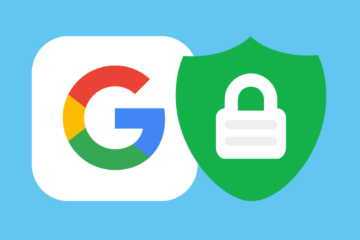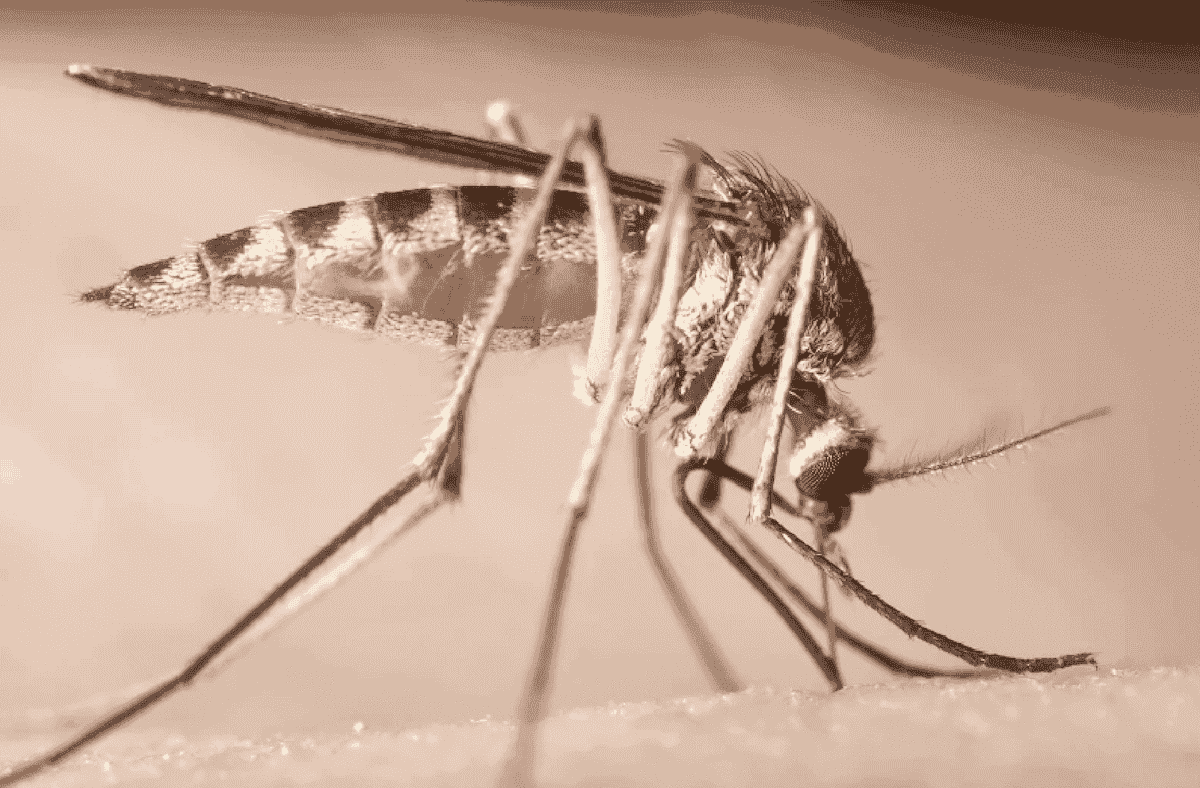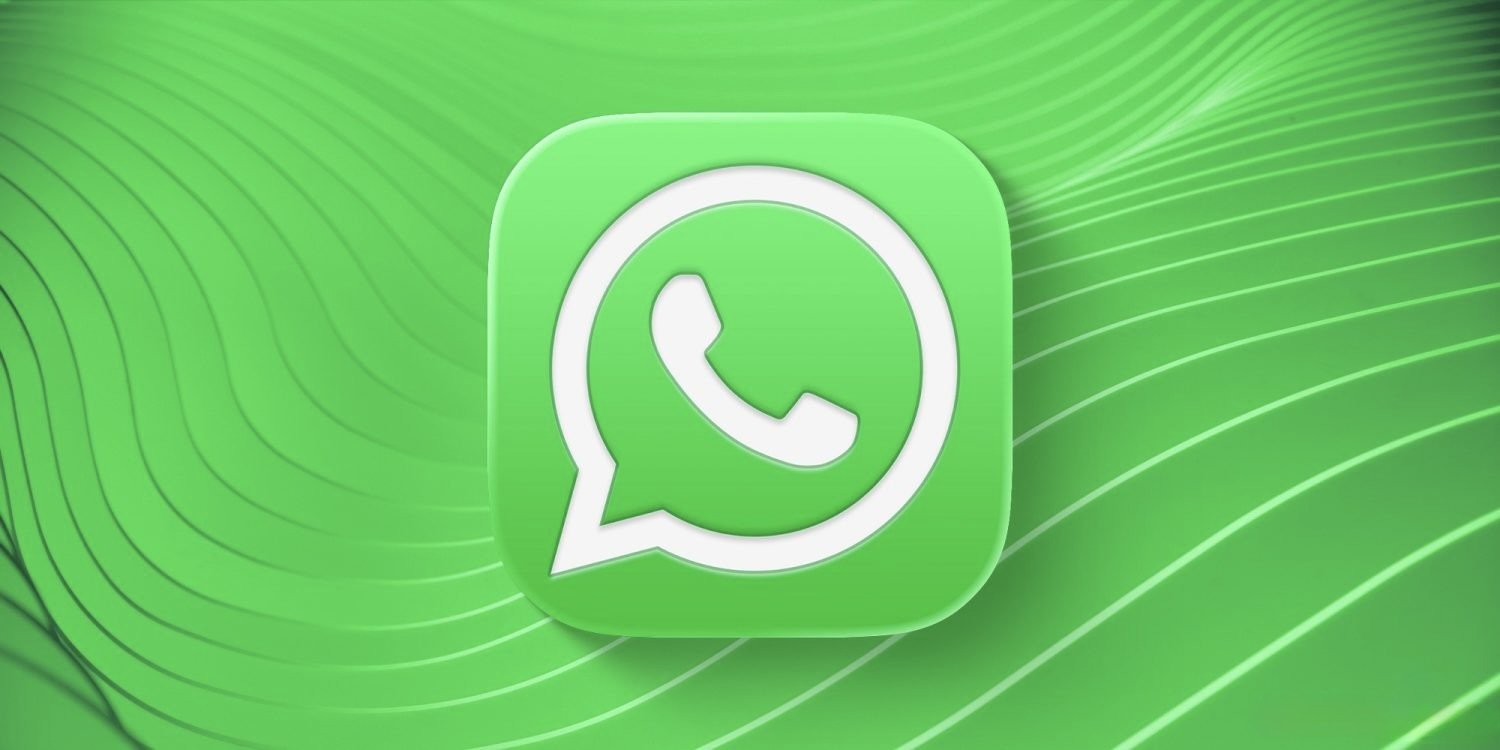Удобство Google Chrome сложно переоценить. Несмотря на прожорливость фирменного веб-браузера Google, именно он считается одним из самых интуитивных инструментов для работы с интернетом на мобильных устройствах. Однако, чтобы поддерживать этот статус, разработчики поискового гиганта регулярно обновляют Chrome, то и дело расширяя его функциональные возможности. Но что делать, если все, что можно было добавить, уже добавлено? Сосредоточиться на совершенствовании интерфейса, конечно.
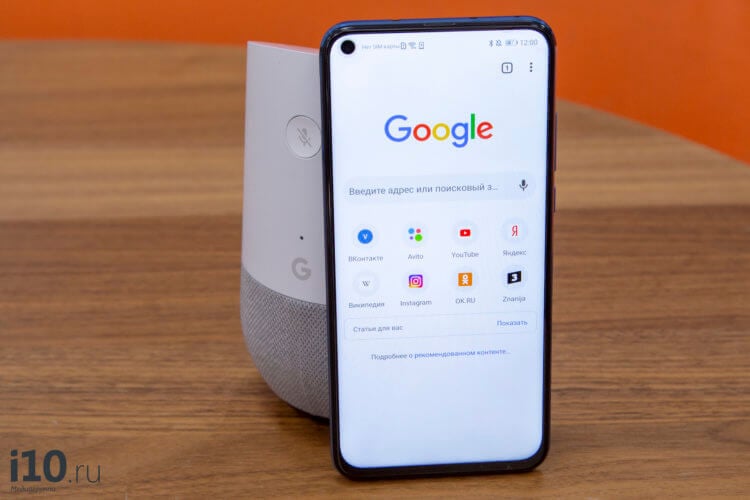
Самый удобный браузер под Android? Конечно, Google Chrome
В последнем обновлении Chrome для Android разработчики расширили количество управляющих жестов для взаимодействия с браузером. Теперь к числу уже имеющихся добавился ещё один. По большому счету это не столько жест, сколько быстрая команда. Её предназначение состоит в том, чтобы удерживанием пальца на клавише «Вкладки» вызвать контекстное меню, которое содержит клавиши быстрого доступа к режиму инкогнито, созданию новой вкладки или закрытию уже открытой.
Как включить скрытый жест в Google Chrome
- Чтобы активировать жест, откройте Chrome и перейдите в экспериментальное меню по адресу chrome://flags;
- Здесь найдите параметр Tab Switcher long-press menu и активируйте его нажатием на кнопку Enabled;
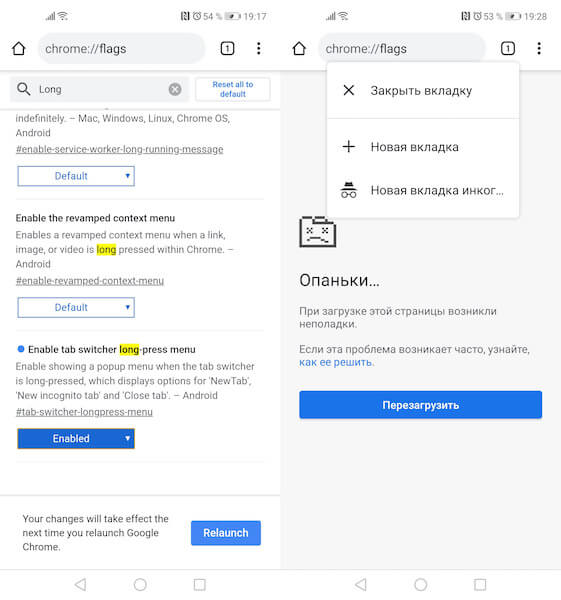
Мало кто знает, но в Google Chrome тоже есть жесты
- Перезагрузите браузер нажатием на кнопку Relaunch, чтобы изменения вступили в силу;
- Нажмите на кнопку с количеством открытых вкладок и удерживайте на ней палец до тех пор, пока на экране не появится контекстное меню.
Читайте также: 5 скрытых функций Google Chrome для Android, которые вам пригодятся
Важно понимать, что это нововведение, как и многие другие, пока находится в тестовом режиме, а потому может быть недоступно в релизной версии Google Chrome. Однако, если вы хотите опробовать его на своём устройстве, вам понадобится экспериментальная версия браузера, которая называется Chrome Canary (скачать). Там поддержка контекстного меню для управления вкладками есть уже давно.
Безусловно, возможность управлять вкладками при помощи удерживания нельзя назвать таким уж ценным нововведением. Тем не менее, вкупе с другими фишками браузера вроде быстрого переключения между запущенными страницами свайпом по адресной строке или группировки вкладок быстрая команда может оказаться довольно удобной фишкой.